ՎԿոնտակտե համայնքի էջի բարձրորակ ձևավորումն արդեն հաջողության կեսն է այն նպատակին հասնելու համար, որի համար ստեղծվել է խումբը: Ինչպես ցույց է տալիս վիճակագրությունը, նավիգացիայի առկայությունը զգալիորեն մեծացնում է էջի տրաֆիկը, ինչպես նաև ավելացնում է բաժանորդների թիվը։ Համայնքի էջը, որտեղ կառուցված է ամբողջ տեղեկատվությունը, թողնում է բիզնեսի նկատմամբ լուրջ մոտեցման, ինչպես նաև խմբի կառավարման և հուսալիության նրանց գործնական հմտությունների տպավորություն: Այս հոդվածը կկենտրոնանա VKontakte խմբի մենյուի վրա, ինչպես ստեղծել այն և նավարկելու համար առավել հարմար դարձնել:
Մենյուի տատանումներ VKontakte համայնքի համար
Այժմ «VKontakte» խմբի համար կա երկու տեսակի մենյու: Նրանց կաղապարները, իհարկե, համացանցում են, և դուք կարող եք ամեն ինչ անել խիստ ըստ դրանց։ Այնուամենայնիվ, արդյունքը ստեղծագործական և օրիգինալ չի լինի, ինչը նշանակում է, որ այն չի գրավի մեծ թվով մարդկանցհետևորդներ։
Այսպիսով, կա փակ մենյու և բաց:

Փակ է ստացել իր անվանումը, քանի որ բաժանորդն ինքը պետք է բացի այն: Դա անելու համար պարզապես սեղմեք հղման վրա: Ցանկացած բառ կարող է օգտագործվել որպես հղում, սովորաբար «բաց» կամ «մենյու»: Չնայած, ոմանք բարդ են և հորինում են օրիգինալ հղումներ:
Open-ը փակցված գրառում է: Այն պարունակում է մենյուի վավեր հղում: Այս տեսակը դեռ բավականին երիտասարդ է, այն հայտնվել է ոչ այնքան վաղուց, ավելի ճիշտ՝ էջի պատին գրառում փակցնելու ֆունկցիայի գալուստով։ Բաց ճաշացանկը շատ ավելի արդյունավետ և գրավիչ է, քան փակը: Առաջին տարբերակն ավելի քիչ արդյունավետ է, քանի որ խմբի այցելուները կարող են պարզապես չնկատել դրա հղումը:
Այսպիսով, ինչպե՞ս ստեղծել մենյու VKontakte խմբում: Պատասխանը բավականին պարզ է. VKontakte խմբի համար երկու տեսակի մենյու ստեղծելու համար օգտագործվում է վիքի նշում: Սա շատ հարմար գործիք է, այն թույլ է տալիս ստեղծել աղյուսակներ, գրաֆիկներ, ձևաչափել և խմբագրել պատկերները, աշխատել հղումներով և այլն: Այնուամենայնիվ, այժմ ամեն ինչ շատ ավելի հեշտ է VKontakte համայնքի ստեղծողների համար, քան մի քանի տարի առաջ: Սոցիալական ցանցն ունի վիզուալ խմբագրիչ, որն ավտոմատ կերպով թարգմանում է ամբողջ բովանդակությունը վիքի նշագրման:
ՎԿոնտակտե խմբի բաց ընտրացանկն այժմ ավելի տարածված է, իսկ փակը գրեթե երբեք չի օգտագործվում: Ուստի խելամիտ կլինի ավելի մանրամասն դիտարկել բաց տեսակի ստեղծումը։ Հաջորդը, դուք կսովորեք, թե ինչպես պատրաստել մենյու խմբում«VKontakte» (քայլ առ քայլ հրահանգները ներկայացված են ստորև):
Փուլ
Այս փուլում դուք պետք է ընտրեք պատկերներ: Նրանք կստեղծեն էջի ներկայանալի տեսք։ Նկարները կարելի է գտնել ինտերնետում կամ պատրաստել ինքներդ՝ օգտագործելով լուսանկարների խմբագրիչներ և նկարչական ծրագրեր: Երկրորդ տարբերակը հարմար է միայն նրանց համար, ովքեր լավ են նկարում համակարգչով և ունեն Photoshop:
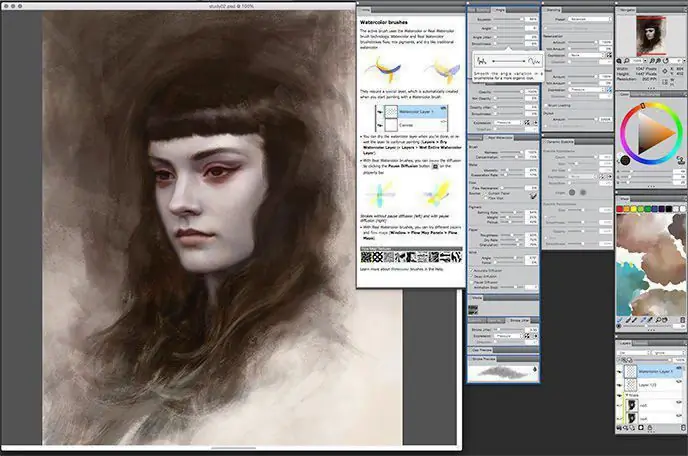
Առաջին նկարը ավատար է: Երկրորդը (կենտրոնական) պատկեր-գործողությունն է։ Ավատարի պարամետրերը պետք է լինեն առնվազն 200 x 330 պիքսել: Կենտրոնական պատկերը պետք է լինի առնվազն 390 x 280 պիքսել:
Փուլ Երկրորդ
Բացեք խմբի էջը և գտնեք «Համայնքի կառավարում»: Հղումը գտնվում է աջ կողմում գտնվող էջի դիմացի լուսանկարի տակ: Հղմանը սեղմելուց հետո տեղեկատվության մեջ գտեք «Նյութեր» բաժինը, այնուհետև այս կետում սեղմեք «Սահմանափակված»:
Գլխավոր էջում սեղմեք խմբագրել «Նյութեր» տողում։ Խմբագրի տեսքով, որը երևում է, նշեք անունը, բաժինները, այնուհետև համոզվեք, որ սեղմեք ստորև նշված կոճակը՝ պահպանելու համար: Դրանից հետո վերադարձեք էջ՝ օգտագործելով վերին աջ անկյունում գտնվող կոճակը:
Փուլ երրորդ
Պատճենել էջի հասցեն: «էջ» բառից հետո թվերի առաջին շարքը համայնքի համարն է, երկրորդը՝ խմբի էջի համարը։ Դուք պետք է դա իմանաք, երբ մտածում եք, թե ինչպես ստեղծել մենյու VKontakte խմբում: Հասցեն պետք է փակցվի պատին կենտրոնական պատկերի հետ միասին։ Նկար կցելու համար սեղմեք «կցել» և «լուսանկար»: Այնուհետև ընտրեք և տեղադրեք: հետոսեղմեք ուղարկել. սա կհրապարակի գրառումը:
Փուլ Չորրորդ
Տեղադրեք առաջին նկարը համայնքի հիմնական լուսանկարի փոխարեն: Այս գործողության ձայնագրությունը նկարի հետ միասին կհայտնվի պատին: Նա այնտեղ անիմաստ է, ուստի նրան պետք է հեռացնել:
Այժմ գտե՛ք գրառումը հրապարակելու ժամանակը (գրառման ներքևում՝ մոխրագույն փոքր տառերով): Ընտրեք «փին» կոճակը: Այնուհետև սեղմեք F5՝ ընթացիկ էջը թարմացնելու համար:
Այսքանն է: Երբ օգտվողները սեղմեն կենտրոնական պատկերի վրա, նրանց համար կբացվի խմբի ընտրացանկը:
Ինչպե՞ս ստեղծել աղյուսակ մենյուում:
Յուրաքանչյուր ադմինիստրատոր մտածում է, թե ինչպես ստեղծել մենյու VKontakte խմբում: Վերոնշյալ հրահանգները կարող են օգնել ձեզ ստեղծել միայն հիմնական մենյու: Հետագայում այն պետք է բարելավվի:
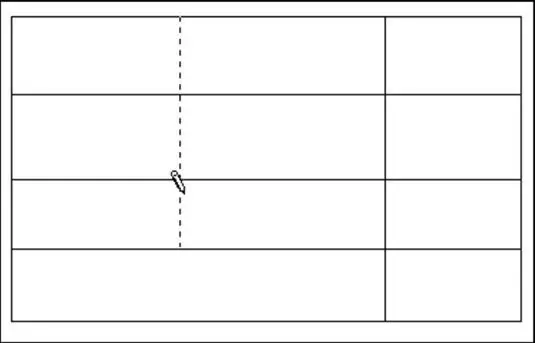
Աղյուսակը շատ հարմար է VKontakte խմբի մենյուի նավիգացիայի մեջ: Աղյուսակ ստեղծելու համար անհրաժեշտ է որոշակի նշանների իմացություն:
- {| նշանակում է սկսել;
- |+ կենտրոնացած;
- |- նոր տողից;
- | թափանցիկություն;
- ! մուգ բջիջների լրացում;
- |} նշում է ավարտը։
Ինչպե՞ս ստեղծել հղումներ:
Այն հարցին, թե ինչպես կարելի է «ՎԿոնտակտե» խմբում մենյու պատրաստել, հղումների հետ կապված կարևոր կետ կա. Դուք կարող եք դրանք դասավորել տարբեր ձևերով՝
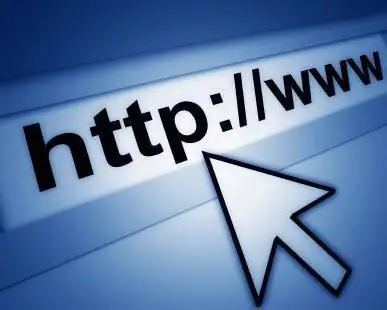
- Թողեք միայն հղում: Դա անելու համար վերցրեք հղումը քառակուսի փակագծերում :
- Հղումը դարձրեք բառ կամ արտահայտություն:Բացեք քառակուսի փակագիծը, տեղադրեք հղումը, հղումից հետո դրեք նշանը | և փակիր քառակուսի փակագիծը։
- Պատկերի հղում: Դուք կարող եք դա անել՝ հետևելով այս օրինակին՝ ։
Մենյու դիզայնի խորհուրդներ
Ամենից հաճախ յուրաքանչյուրն ինքն է սովորում, թե ինչպես ստեղծել մենյու VKontakte խմբում: Գիտելիքը գալիս է փորձի հետ՝ փորձի և սխալի միջոցով: Այնուամենայնիվ, սկսնակները դեռ կարող են մի քանի խորհուրդ տալ:

- Պատկերի չափը չպետք է պակաս լինի 130 պիքսելից: Սա մեծապես կնվազեցնի մենյուի տեսքը:
- Պատկերի լայնությունը՝ 610 պիքսելից ոչ ավելի:
- Վիքի էջը չի կարող պարունակել ավելի քան 17 չփակված պիտակներ:
- Երբ սահմանում եք լայնության արժեքը, բարձրությունն ավտոմատ կերպով կփոխվի՝ ըստ համամասնությունների:
- Դուք կարող եք ցուցակ ստեղծել աղյուսակի ներսում՝ օգտագործելովպիտակը:
- Մեկ տողում կարելի է տեղադրել ցանկի առավելագույնը 8 տարր:
Ի թիվս այլ բաների, կան հատուկ ծրագրեր՝ վիքիի նշագրման ավելի հեշտ օգտագործման համար։ Սրանք կրթական հավելվածներ են և իրական օգնականներ, ովքեր ամեն ինչ կանեն ձեզ համար։
Օրինակ, «Ինտերակտիվ ՀՏՀ (բետա)» հավելվածը թույլ է տալիս ստուգել ձեր հմտությունները վիքի ծրագրավորման մեջ:

Գործողությունը պարզ է՝ օգտագործողին տրամադրվում է պատրաստի մենյու, և անհրաժեշտ է գրանցել նշագրման կոդը։ Վերջում արդյունքը համեմատվում է բնօրինակի հետ։
Wiki Editor-ը ոչինչ չի սովորեցնում և չի պատրաստումնրանց օգտատերերը։ Նրա օգնությամբ դուք կարող եք մենյու պատրաստել նույնիսկ առանց նախնական ծրագրավորման հմտությունների։ Հեշտ օգտագործման խմբագիրն ինքն է գրում կոդերը. օգտատերը միայն պետք է կառավարի:
Այսպիսով, յուրաքանչյուր ոք, ով նախատեսում է օգտագործել խումբը իր բիզնեսը խթանելու կամ պարզապես զվարճանալու համար, կարող է ստեղծել VKontakte մենյու: Ճաշացանկը շատ ավելի արդյունավետ է դարձնում բիզնեսի առաջխաղացումը և օգտատերերին գրավում է խմբի էջ: Ճաշացանկը համայնքին դարձնում է ներկայանալի և ավելի պրոֆեսիոնալ, քան իր մրցակիցները:






